上一篇文章我们说了Stable Diffusion如何本地化部署?今天我们则说一说Stable Diffusion本地化部署后如何文生图?
本地化部署既然成功了,只要电脑配置足够好,跑通文生图,图生图就不是难事了。
我们还是需要先进入stable-diffusion-webui目录,双击webui-user.bat文件就会自动启动Stable Diffusion,出现http://127.0.0.1:7860地址后在浏览器打开,启动器可千万不能关闭,可以最小化。
我们先看一下整个文生图界面
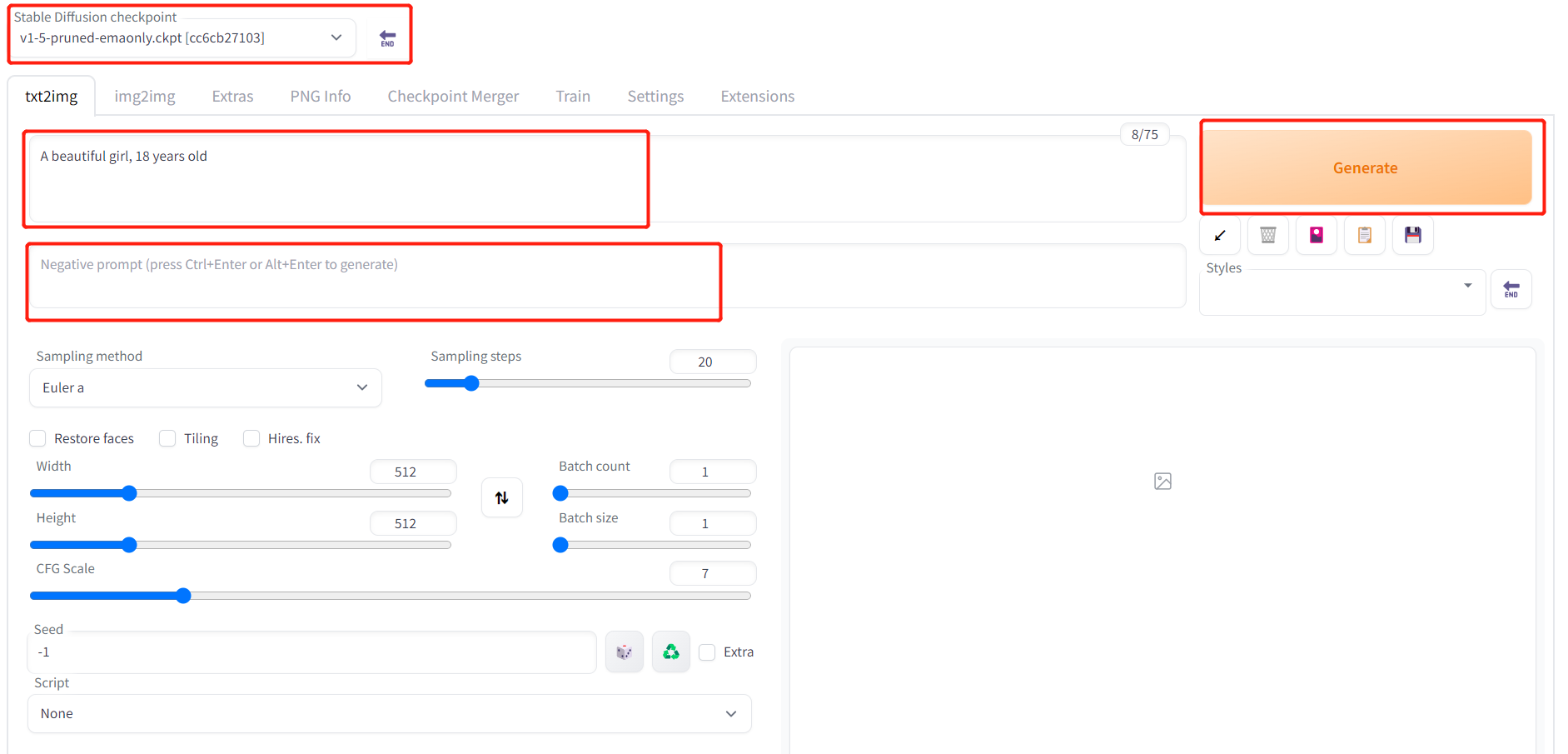
第一步选择训练模型

第二步选择文生图

第三步填写关键词,反面关键词(关键词需要用英文,英文不好的可以用翻译软件)

第四步选择生成图片的基本设置
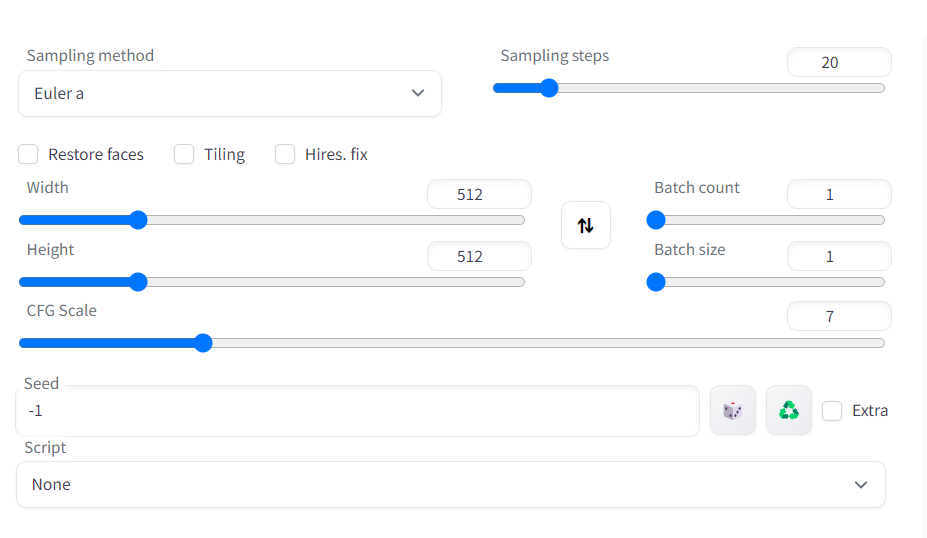
第五步点击Generate进行生成
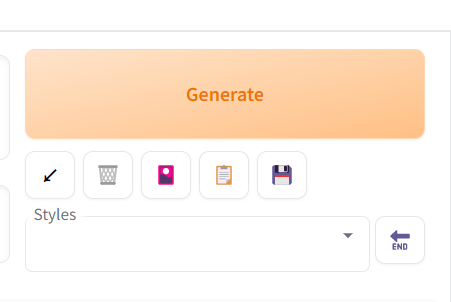
第六步图片生成成功,在网页或者启动器会有生成进步,速度的快慢根据电脑的配置,我的电脑是6s完成,不过这是最简单的文生图,更多功能需要自己去挖掘哦~

声明:本站所有文章,如无特殊说明或标注,均为本站原创发布。任何个人或组织,在未征得本站同意时,禁止复制、盗用、采集、发布本站内容到任何网站、书籍等各类媒体平台。如若本站内容侵犯了原著者的合法权益,可联系我们进行处理。
<




